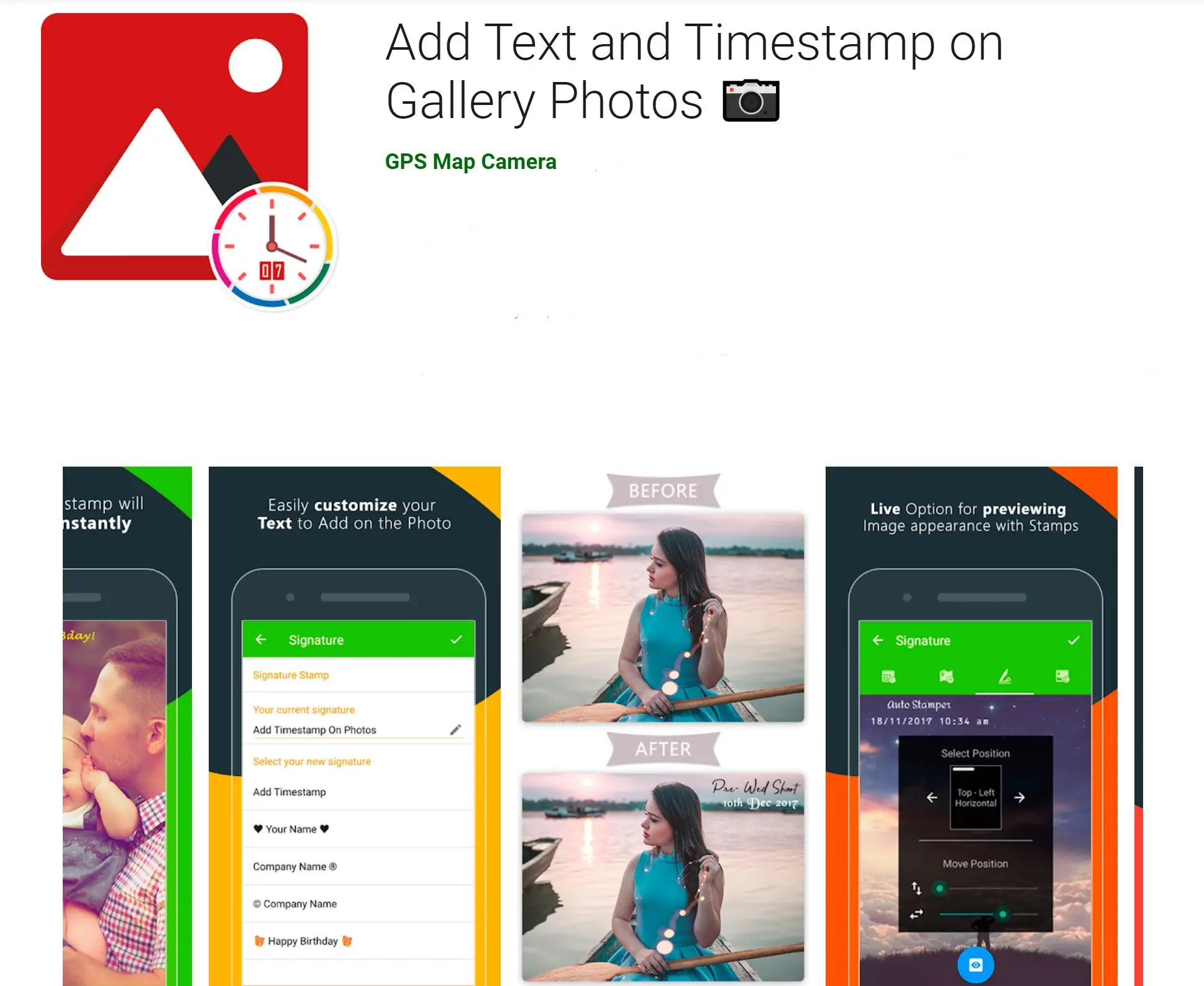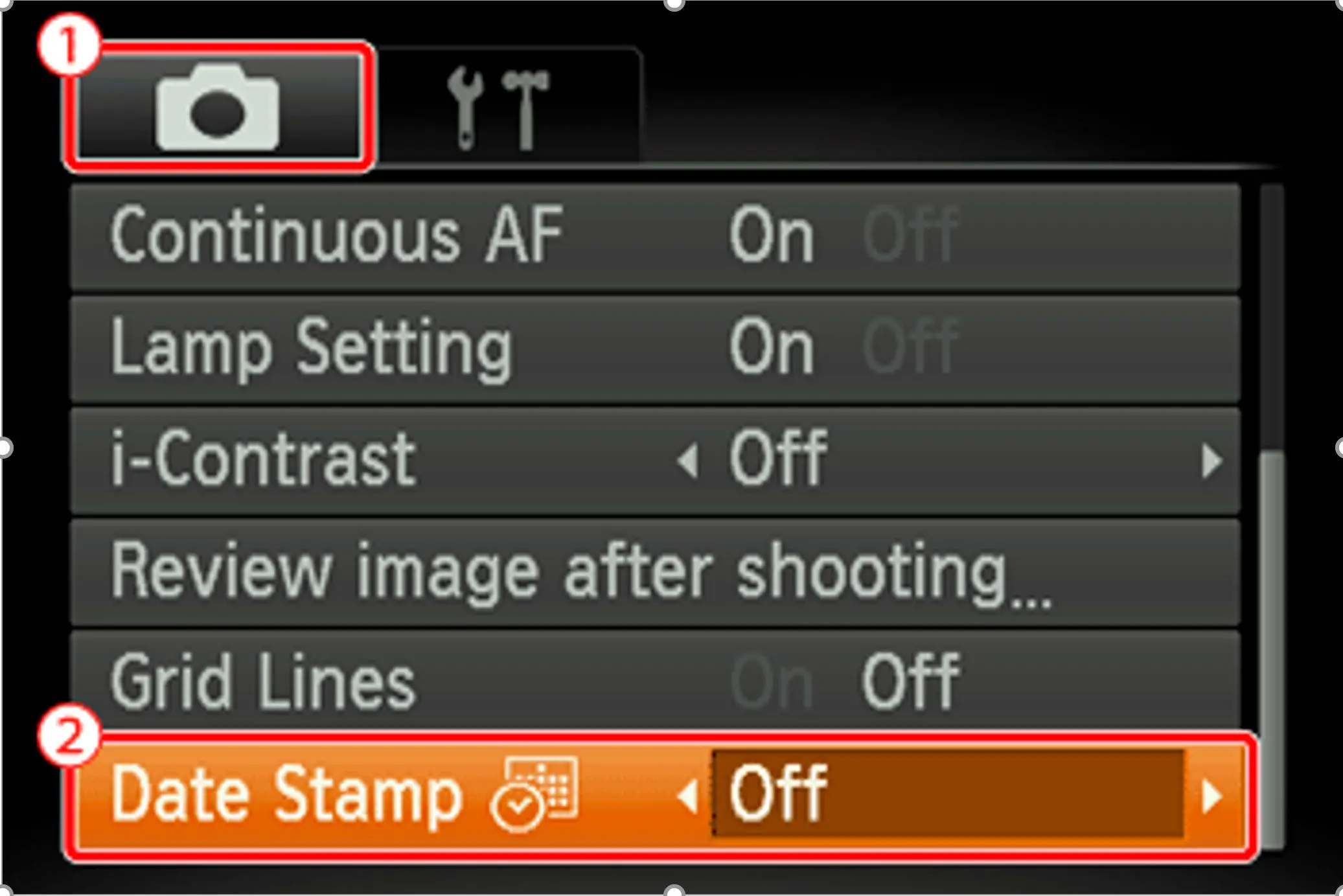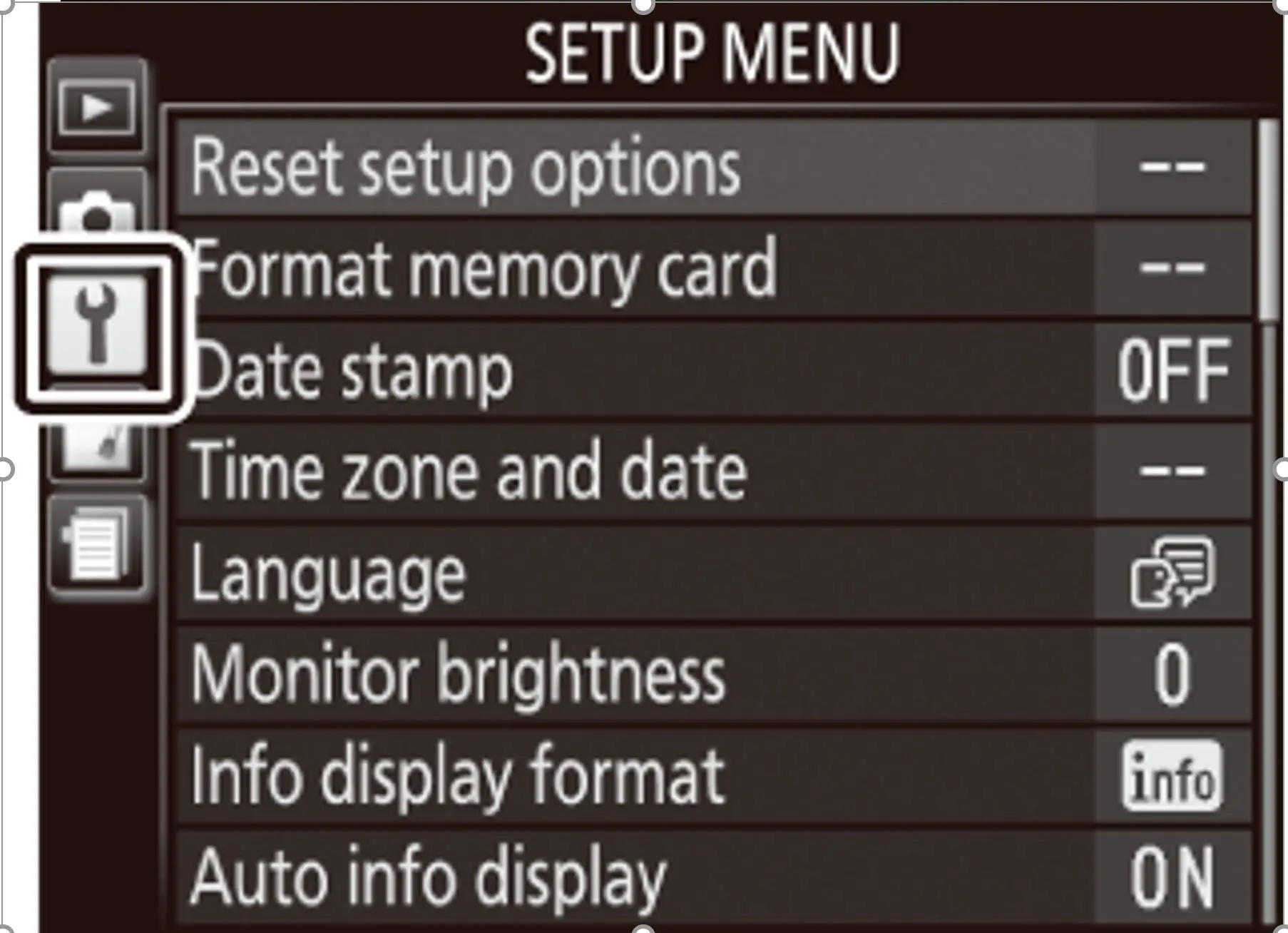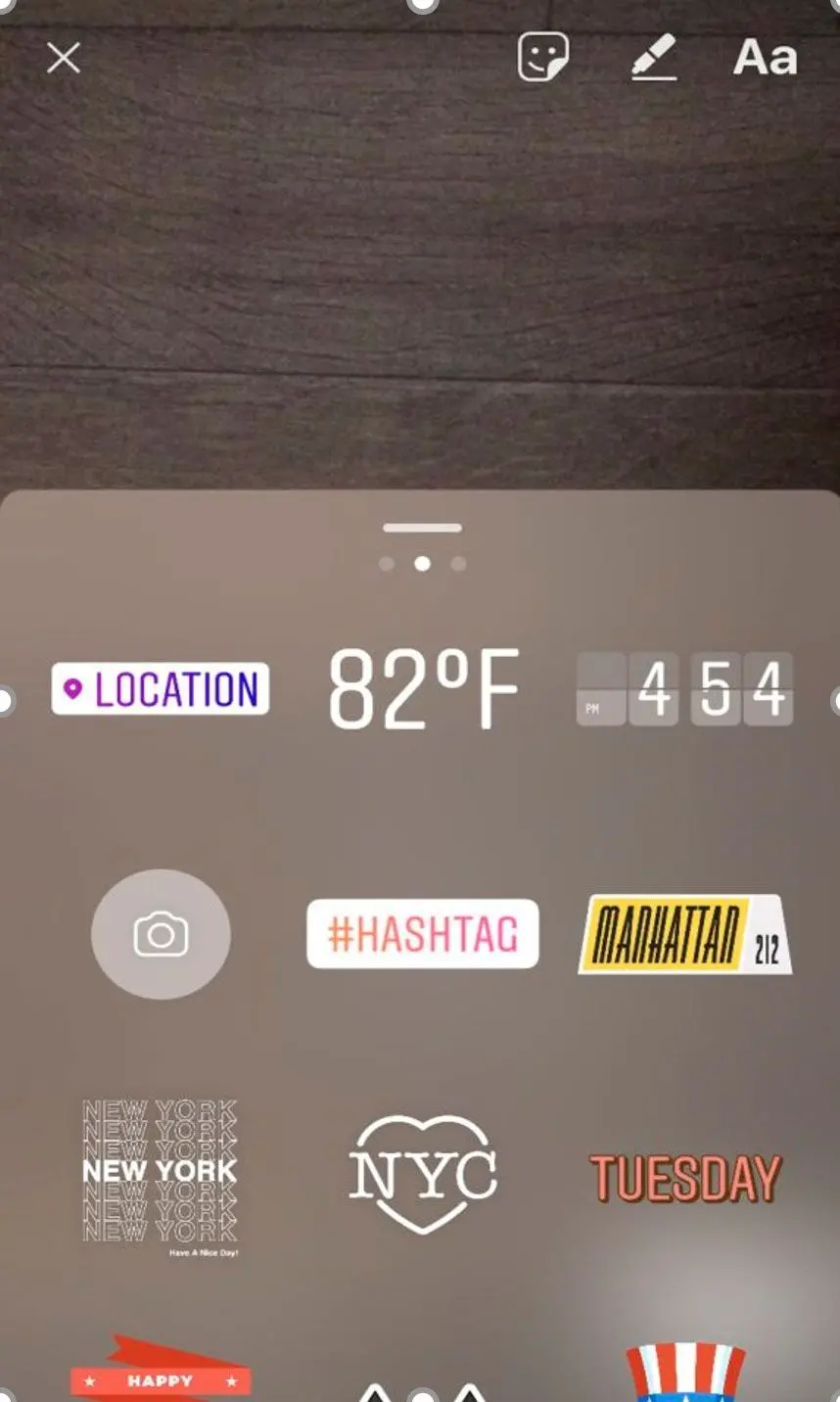Batch Picture Protector 같은 프로그램 외에 타임스탬프 추가 다른 방법 시도 가능.
카메라 설정을 통한 시간 및 날짜 스탬프 추가
스마트폰 카메라 앱 설정에서 사진에 타임 스탬프 추가 옵션 확인 가능. 삼성 카메라에는
위치 태그 및
날짜 및 시간 활성화 옵션 존재.
Canon DSLR 카메라의 경우
메뉴 버튼 클릭 후 카메라 설정 옵션으로 이동하여 날짜 스탬프 활성화 가능. 해당 목록에서
날짜 스탬프 옵션 확인 가능.
Nikon 카메라에는 카메라 설정 메뉴에 날짜 스탬프 설정도 있습니다. 메뉴 클릭 후 렌치 아이콘을 클릭하여 날짜 및 시간 스탬프를 켭니다.
인쇄 시 스탬프 추가
Windows에서는
인쇄 설정을 클릭하고 머리글 또는 바닥글에 AutoText 상자를 삽입하여 문서를 인쇄할 때 날짜와 시간을 추가할 수 있습니다. 특수 이미지 프린터에 연결되어 있거나 일부 소프트웨어를 다운로드한 경우 사진에 타임스탬프를 추가할 수 있습니다.
예를 들어 Olympus 카메라는 PictBridge 앱을 사용하여 프린터에 연결하거나 날짜 스탬프를 추가할 수 있는 인쇄 대화 상자가 있는 Olympus Master 2 프로그램을 다운로드할 수 있습니다.